win7语言栏设置在哪里 win7语言栏的设置教程
更新时间:2023-12-11 15:41:23作者:huige
我们在电脑中使用输入法的时候,一般都会在任务栏右下角中显示语言栏,我们有时候需要对其进行一番设置,比如切换输入法的,但是仍然有一部分win7纯净版系统用户并不知道语言栏设置在哪里吧,如果你有需要的话,可以跟着小编一起来看看win7语言栏的设置教程。
方法如下:
1、首先我们在电脑桌面的时候,打开右下角任务栏里的语言设置按钮。

2、我们点击这个语言栏以后,在跳出来的菜单中选择【设置】。
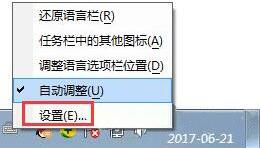
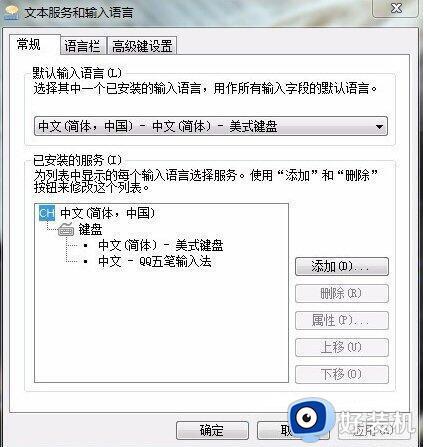
4、这时我们可以选择任意一种输入法,然后在右边有一个上移和下移的按钮。根据需要选择。
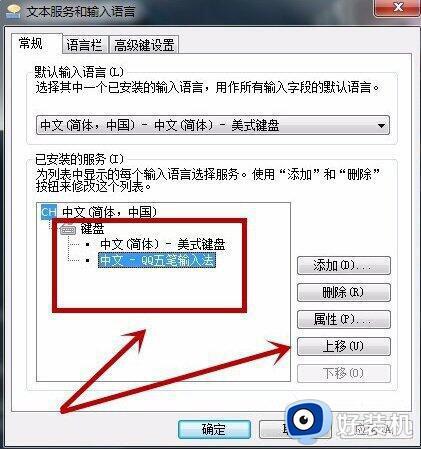
5、同时我们也可以设置这个桌面的语言栏是什么样的一个状态。
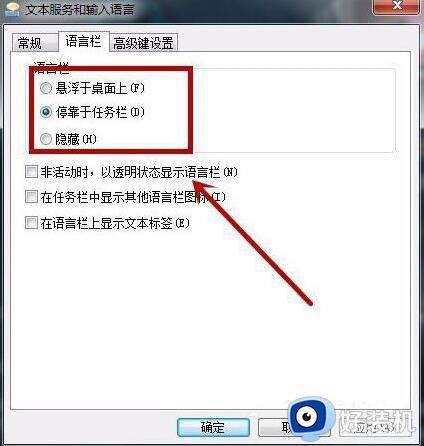
6、最后我们在高级设置里,可以选择切换几下的内容是什么,还有一个对于游戏玩家来说比较重要的大写capslock,可以设置成其它热键,这样就不会误操作了。
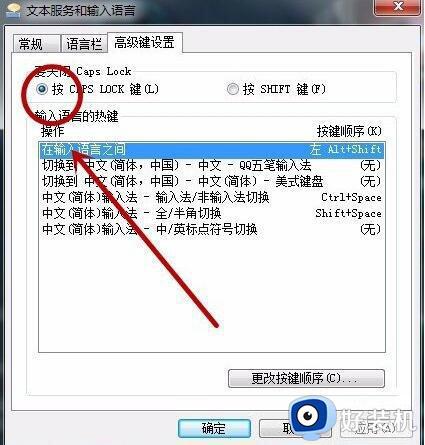
关于win7语言栏设置的详细方法就给大家介绍到这里了,有需要的用户们可以参考上面的方法来打开,希望帮助到大家。
win7语言栏设置在哪里 win7语言栏的设置教程相关教程
- win7语言栏设置在哪里 win7语言栏怎么设置
- w7语言设置在哪里设置 windows7如何设置语言设置
- win7系统语言设置在哪里 win7系统如何设置语言
- win7语言栏不见了也切换不了中文的解决教程
- win7语言栏丢失怎么回事 win7任务栏中语言栏不见了的恢复方法
- win7怎么更改系统语言设置 win7更改语言设置的方法
- win7语言包怎么安装 安装win7语言包的图文教程
- win7系统的语言怎样设置为中文 win7不重装系统把语言设置为中文的方法
- win7修改系统语言的方法 win7怎么改系统语言
- win7改中文系统语言的操作方法 WIN7系统怎么切换成中文
- win7访问win10共享文件没有权限怎么回事 win7访问不了win10的共享文件夹无权限如何处理
- win7发现不了局域网内打印机怎么办 win7搜索不到局域网打印机如何解决
- win7访问win10打印机出现禁用当前帐号如何处理
- win7发送到桌面不见了怎么回事 win7右键没有发送到桌面快捷方式如何解决
- win7电脑怎么用安全模式恢复出厂设置 win7安全模式下恢复出厂设置的方法
- win7电脑怎么用数据线连接手机网络 win7电脑数据线连接手机上网如何操作
win7教程推荐
- 1 win7每次重启都自动还原怎么办 win7电脑每次开机都自动还原解决方法
- 2 win7重置网络的步骤 win7怎么重置电脑网络
- 3 win7没有1920x1080分辨率怎么添加 win7屏幕分辨率没有1920x1080处理方法
- 4 win7无法验证此设备所需的驱动程序的数字签名处理方法
- 5 win7设置自动开机脚本教程 win7电脑怎么设置每天自动开机脚本
- 6 win7系统设置存储在哪里 win7系统怎么设置存储路径
- 7 win7系统迁移到固态硬盘后无法启动怎么解决
- 8 win7电脑共享打印机后不能打印怎么回事 win7打印机已共享但无法打印如何解决
- 9 win7系统摄像头无法捕捉画面怎么办 win7摄像头停止捕捉画面解决方法
- 10 win7电脑的打印机删除了还是在怎么回事 win7系统删除打印机后刷新又出现如何解决
